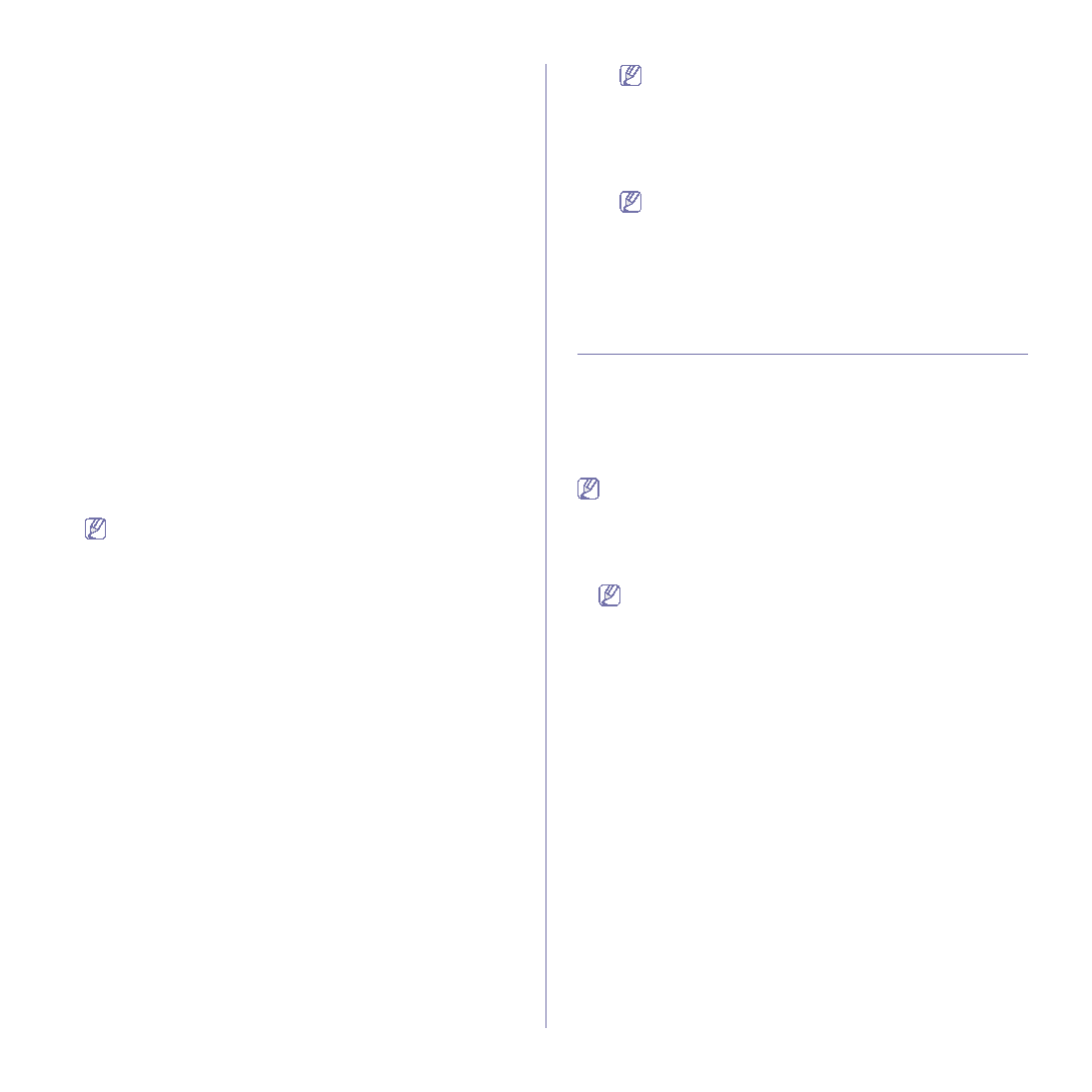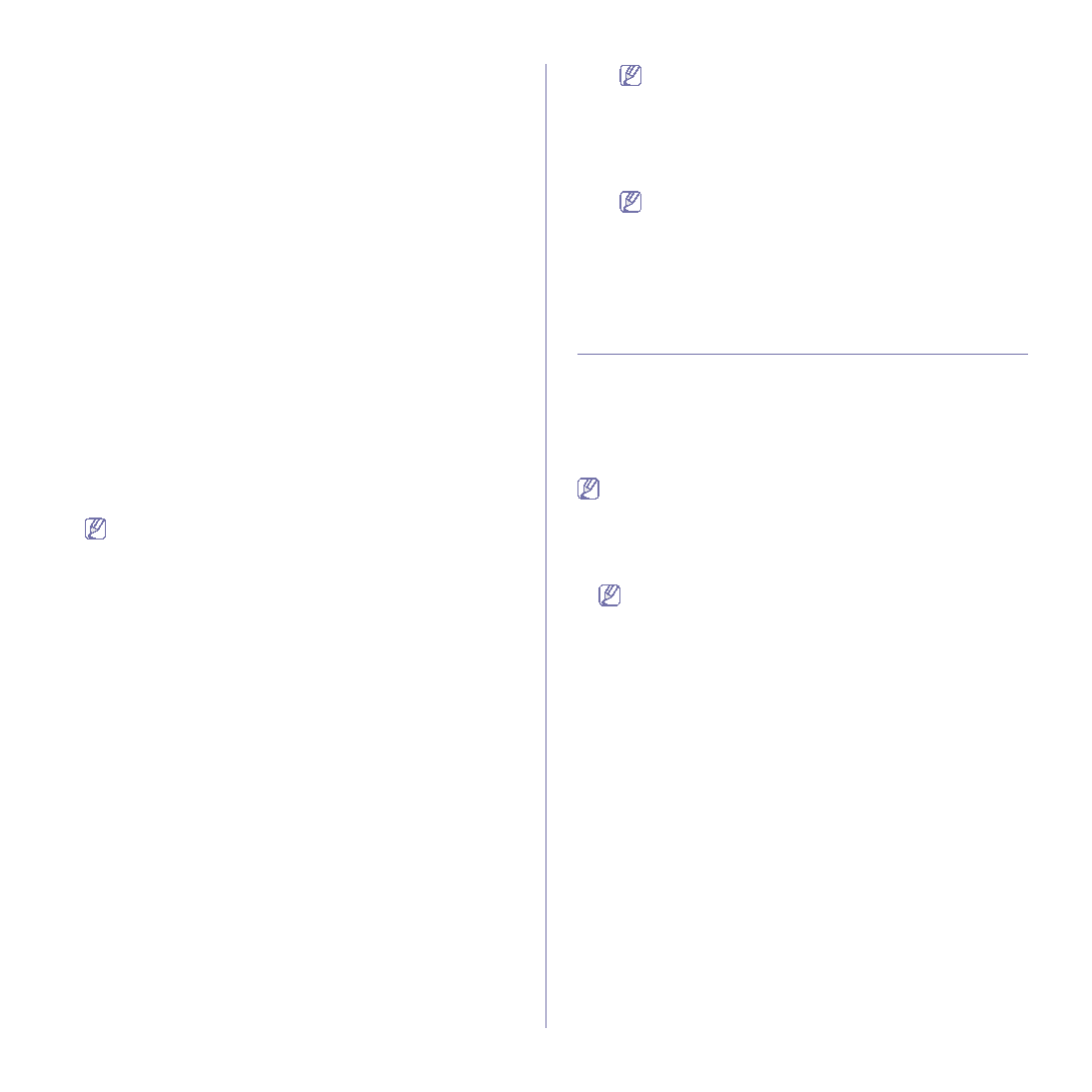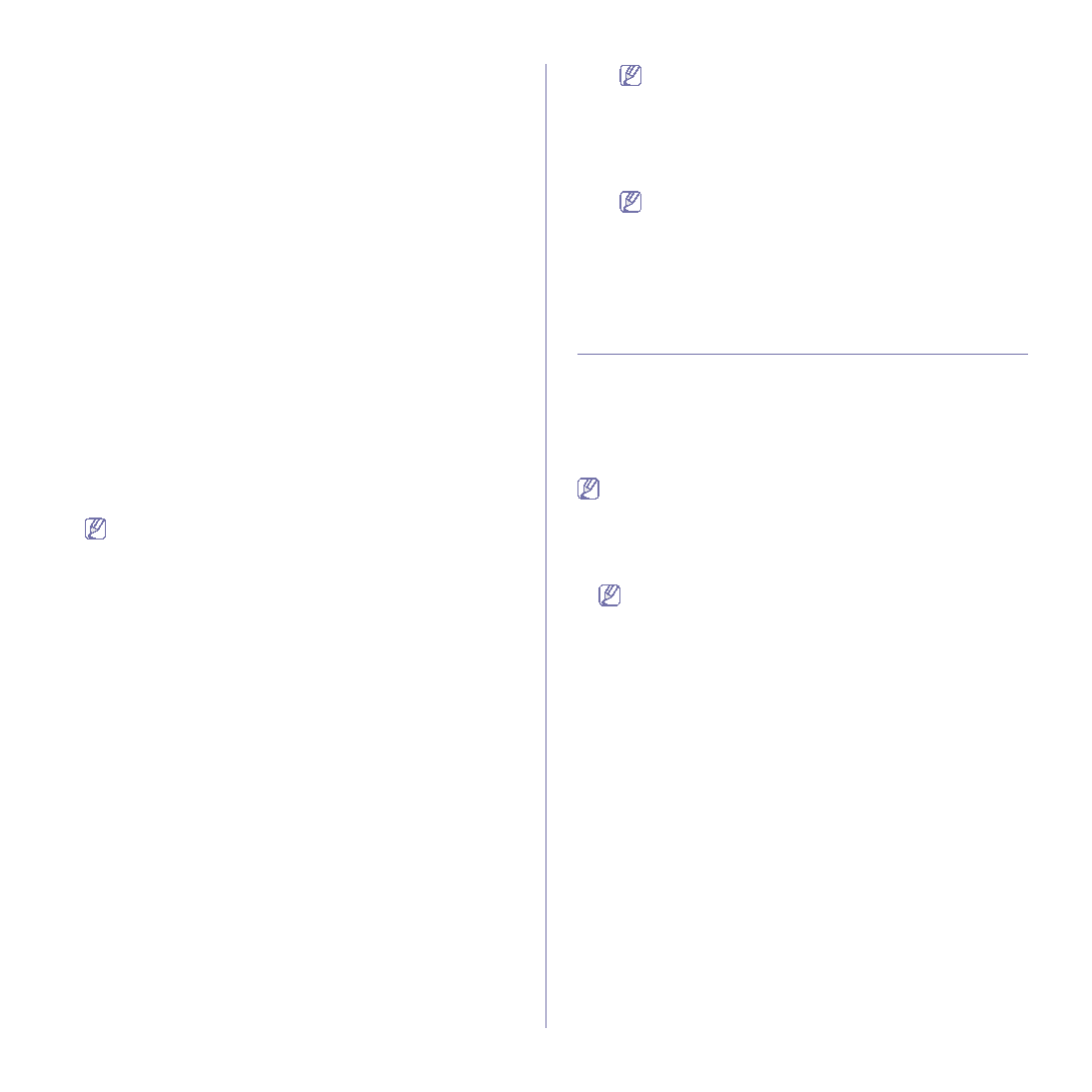
Escaneado
_ 77
Configure los valores para cada función, como se indica a continuación:
Kerberos
1.
Seleccione
Kerberos
.
2.
Introduzca el
Territorio predeterminado
que se utiliza para el inicio
de sesión de
Kerberos
.
3.
Seleccione
Dirección IP
o
Nombre del servidor
.
4.
Escriba la dirección IP en formato decimal con puntos o como
nombre de host.
5.
Escriba el número del puerto del servidor (debe estar comprendido
entre 1 y 65535).
El número de puerto predeterminado es 88.
6.
Puede agregar un dominio de seguridad, como en el paso anterior.
7.
Haga clic en
Aplicar
.
SMB
1.
Seleccione
SMB
.
2.
Introduzca el dominio que se utiliza para
SMB
iniciar sesión.
3.
Seleccione
Dirección IP
o
Nombre del servidor
.
4.
Escriba la dirección IP en formato decimal con puntos o como
nombre de host.
5.
Escriba el número del puerto del servidor (debe estar comprendido
entre 1 y 65535).
El número de puerto predeterminado es 139.
6.
El usuario puede agregar un dominio de seguridad, como en el paso
anterior.
7.
Haga clic en
Aplicar
.
El usuario puede agregar hasta 6 dominios opcionales.
LDAP
1.
Seleccione
LDAP
.
2.
Haga clic en
Aplicar
.
3.
Haga clic en
Aceptar
en la ventana emergente de conformación del
cambio.
4.
Haga clic en
Configuración servidor LDAP
en el panel de la
izquierda.
5.
Seleccione
Dirección IP
o
Nombre del servidor
.
6.
Escriba la dirección IP en formato decimal con puntos o como
nombre de host.
7.
Escriba el número del puerto del servidor (debe estar comprendido
entre 1 y 65535).
El número de puerto predeterminado es 389.
8.
Introduzca
Buscar en el directorio raíz
, el nivel superior de
búsqueda del árbol de directorio LDAP.
9.
Seleccione el método de
Autenticación
. Dos opciones de inicio de
sesión del servidor LDAP.
•
Anónima :
se utiliza para enlazar con una contraseña NULA y
un ID de inicio de sesión (la contraseña y el ID de inicio de
sesión aparecen atenuados en SWS).
•
Simple :
esto se utiliza para enlazar con un ID de inicio de
sesión y una contraseña en SWS.
10.
Marque la casilla junto a
Adjuntar raíz a la base DN
.
11.
Seleccione
Hacer coincidir la ID de inicio de sesión del usuario
con el siguiente atributo LDAP
(las opciones son CN, UID o
UserPrincipalName).
12.
Introduzca su nombre de inicio de sesión, contraseña, cantidad
máxima de resultados de búsqueda y tiempo de espera de
búsqueda.
Referencias LDAP
: el cliente de LDAP buscará un servidor de
referencias en caso de que el servidor LDAP no tenga datos
para responder consultas y el servidor LDAP no tenga servidor
de referencias.
13.
Seleccione el
Orden de nombre de búsqueda
que desee utilizar.
14.
Marque la casilla junto a
Opciones de seguridad del campo
“De:”
.
Esta opción está disponible sólo cuando se ha seleccionado la
opción de autenticación de red en la configuración de la
autenticación del usuario. Puede marcar esta opción si quiere
buscar información en un grupo predeterminado de
direcciones de correo electrónico.
15.
Haga clic en
Aplicar
.
Utilización del Gestor de escaneado de
Samsung
Si ha instalado el controlador de la impresora, también se habrá instalado el
programa Gestor de escaneado de Samsung. Inicie el programa Gestor de
escaneado de Samsung para encontrar información acerca del programa y
acerca del estado del controlador de escaneado instalado. Con este
programa, podrá cambiar la configuración de escaneado, y agregar o
eliminar las carpetas donde estén guardados los documentos escaneados
en el equipo.
El programa Gestor de escaneado de Samsung sólo puede usarse en
sistemas Windows y Macintosh. Si usa Macintosh, consulte la
1.
En el menú
Inicio
, haga clic en
Panel de control
> Gestor de
escaneado de Samsung.
Puede abrir el Gestor de escaneado de Samsung haciendo clic en
el iconoSmart Panel de la barra de tareas de Windows y
seleccionando Gestor de escaneado.
2.
Seleccione el dispositivo apropiado en la ventana Gestor de escaneado
de Samsung.
3.
Pulse
Propiedades
.
4.
La ficha
Definir el botón Escanear
permite cambiar la configuración de
escaneado y de destino de almacenamiento, además de agregar o
eliminar los archivos de formato y de programa de la aplicación.
Puede cambiar el dispositivo de escaneado mediante la ficha
Cambiar
puerto
. (Loca o de red.)
5.
Cuando haya finalizado con la configuración, haga clic en
Aceptar
.